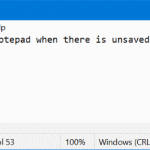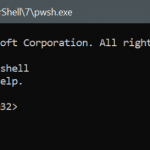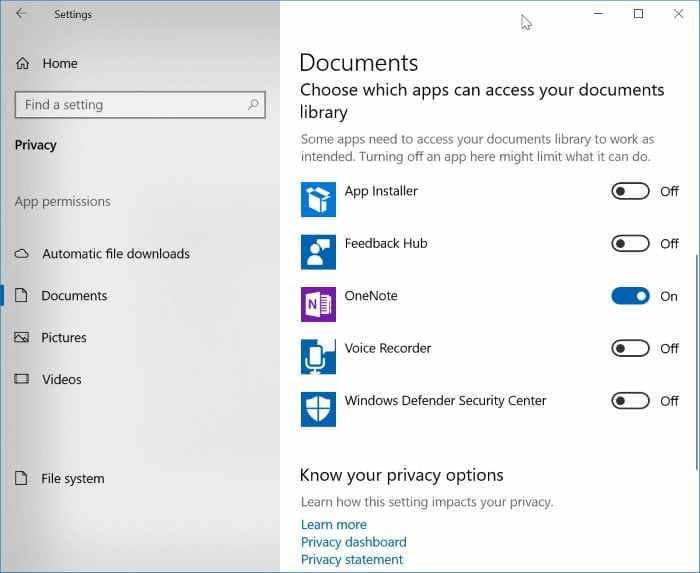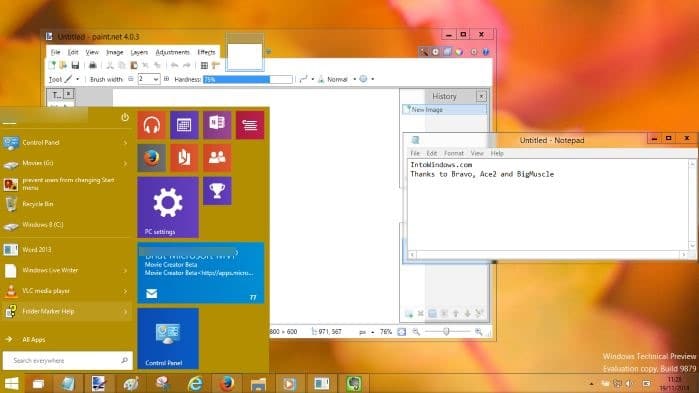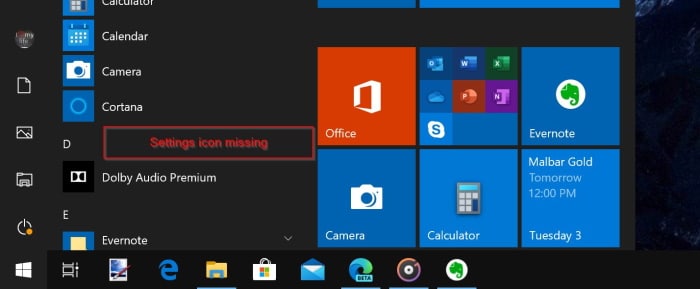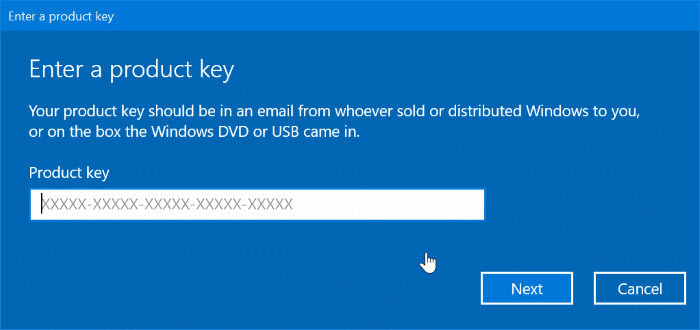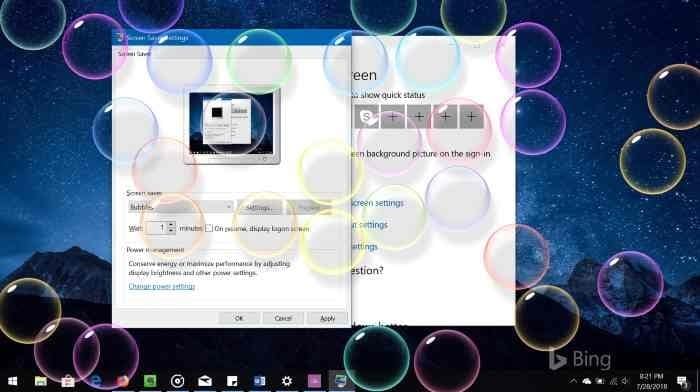Si deux ou plusieurs onglets sont en cours d’exécution, Microsoft Edge affiche “Voulez-vous fermer tous les onglets?” lorsque vous essayez de fermer le navigateur. “Voulez-vous fermer tous les onglets?” invite permet d’éviter de fermer accidentellement le navigateur lorsque plusieurs onglets sont en cours d’exécution.
“Voulez-vous fermer tous les onglets?” comme vous le savez peut-être, affiche une option appelée l’option Toujours fermer tous les onglets. Si vous sélectionnez l’option, le navigateur Edge n’affichera pas l’invite avant de fermer le navigateur, même si plusieurs onglets sont en cours d’exécution.
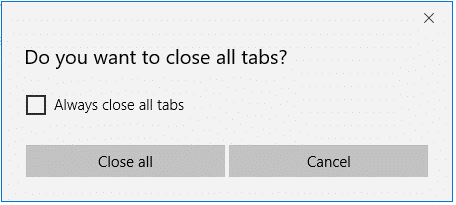
Si, pour une raison quelconque, vous avez sélectionné l’option Toujours fermer tous les onglets et que vous souhaitez maintenant réinitialiser “Voulez-vous fermer tous les onglets?” invite, vous serez surpris de savoir qu’il n’y a pas d’option dans Microsoft Edge pour restaurer l’invite.
Heureusement, vous pouvez réinitialiser “Voulez-vous fermer tous les onglets?” invite en apportant une petite modification au registre.
Suivez les instructions ci-dessous pour activer “Fermer tous les onglets?” invite dans le navigateur Edge.
Activez “Voulez-vous fermer tous les onglets?” invite dans Edge
Important: Étant donné que la procédure nécessite que vous apportiez des modifications au registre, nous vous recommandons de créer un point de restauration système ou de sauvegarder le registre.
Étape 1: Ouvrez l’Éditeur du Registre en tapant Regedit dans le champ de recherche Démarrer / barre des tâches, puis appuyez sur la touche Entrée. L’Éditeur du Registre peut également être démarré en tapant Regedit.exe dans la zone de commande Exécuter.
Lorsque l’invite Contrôle de compte d’utilisateur apparaît, cliquez sur le bouton Oui.
Étape 2: Dans l’éditeur de registre, accédez à la clé suivante:
HKEY_CURRENT_USER Software Classes Local Settings Software Microsoft Windows CurrentVersion AppContainer Storage microsoft.microsoftedge_8wekyb3d8bbwe MicrosoftEdge Main
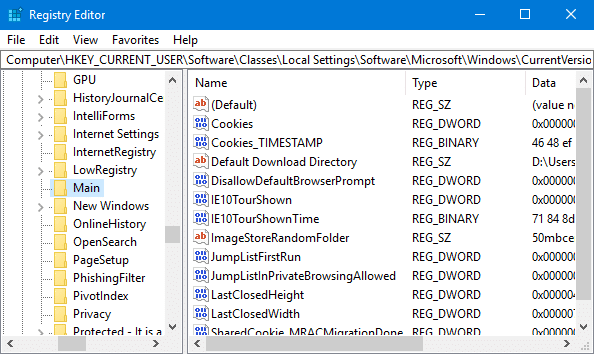
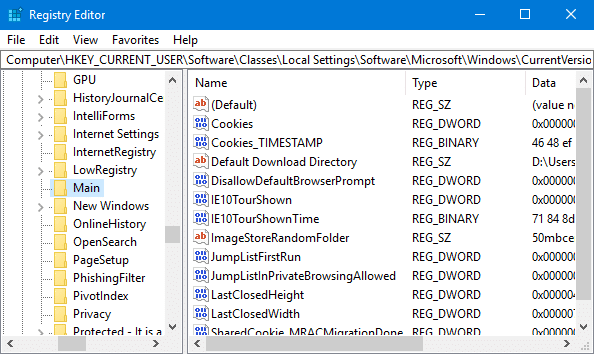
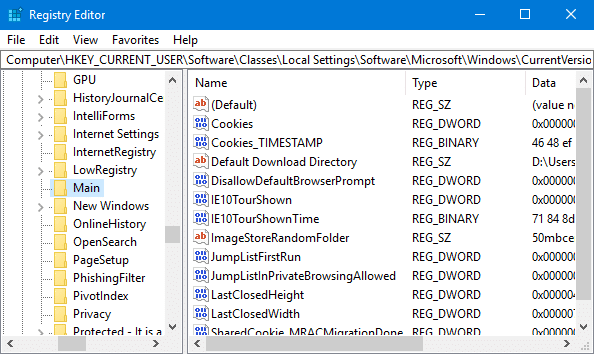
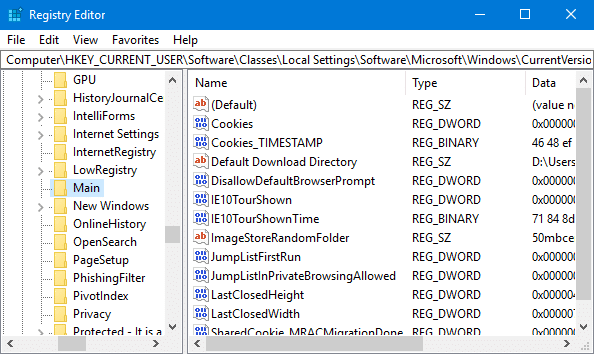
Étape 3: Sur le côté droit, créez une nouvelle valeur DWORD de clic-droit dans un endroit vide en cliquant Neufpuis en cliquant Valeur DWORD (32 bits). Nomme le AskToCloseAllTabs.
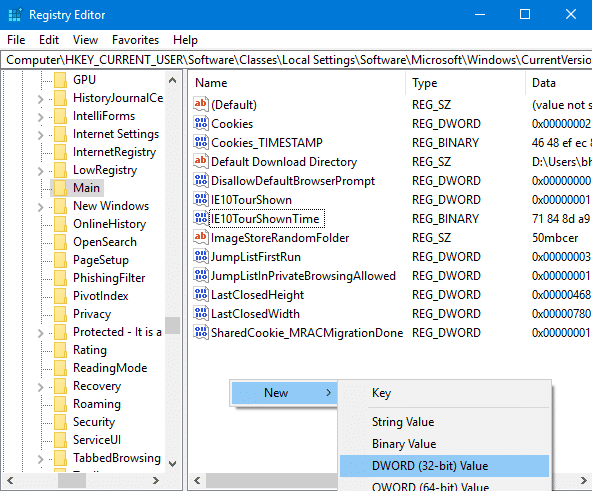
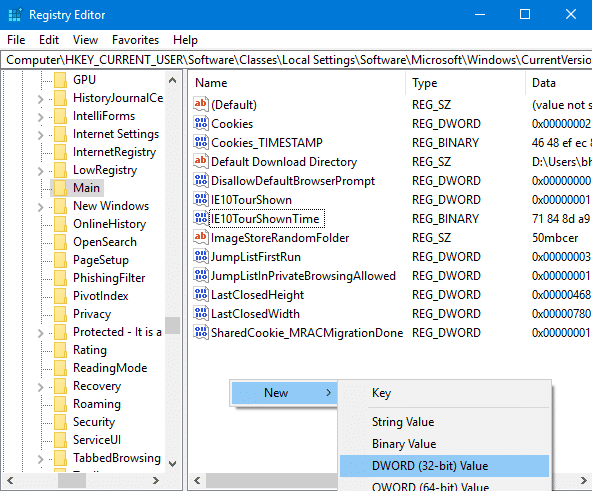
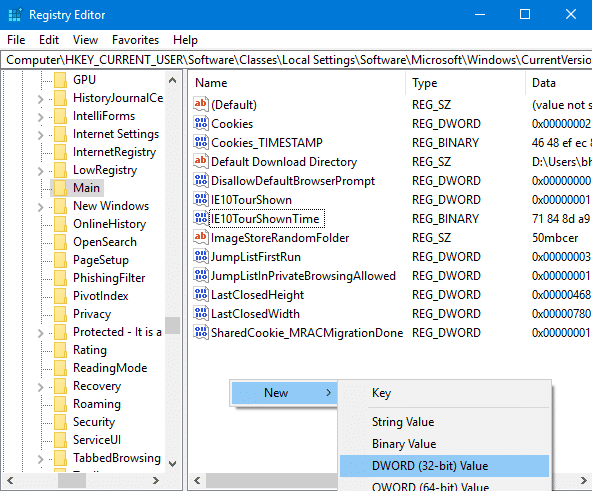
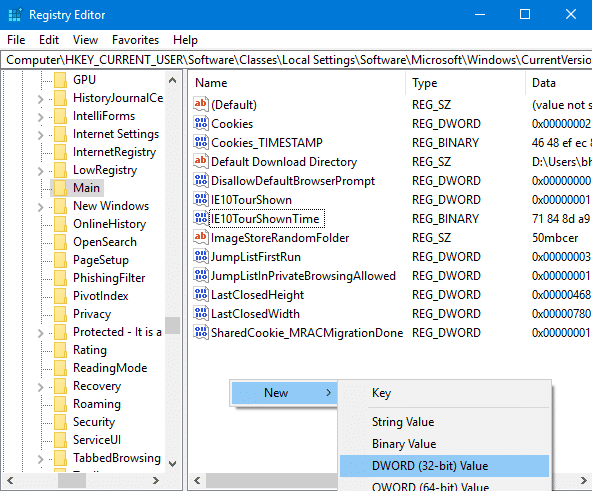
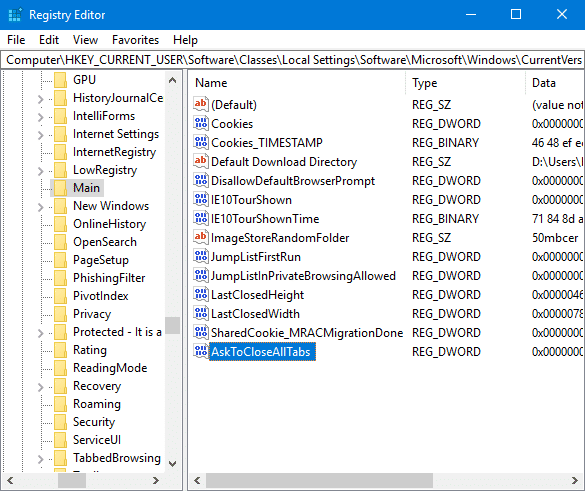
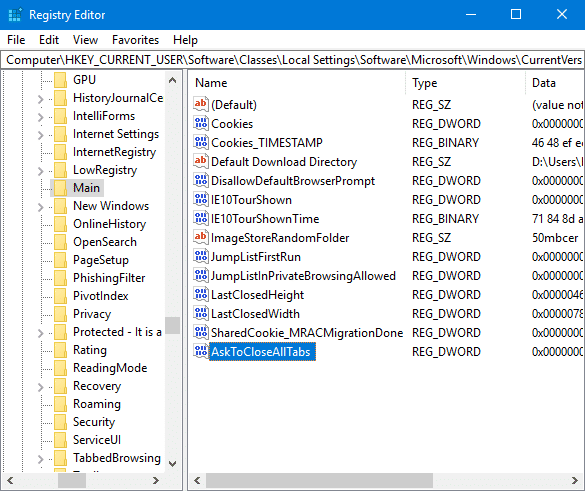
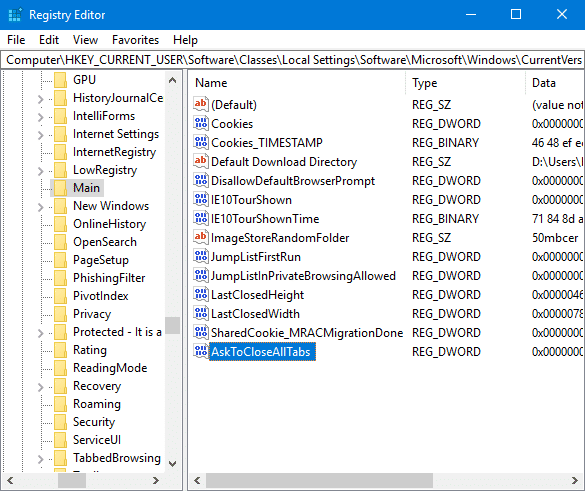
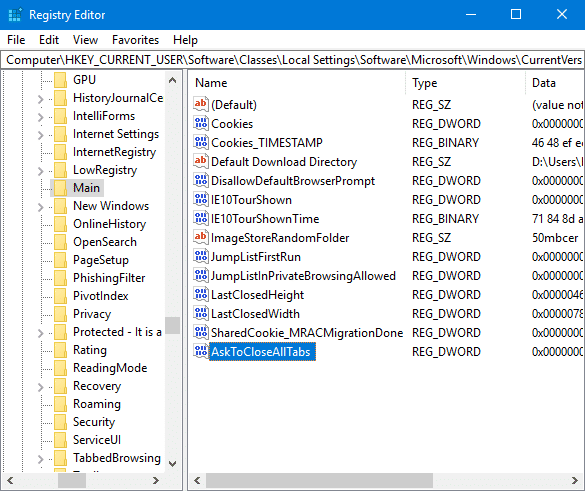
Étape 4: Enfin, double clic haut AskToCloseAllTabs DWORD et changez les données de valeur en 1 (un) pour activer l’invite “Voulez-vous fermer tous les onglets”.
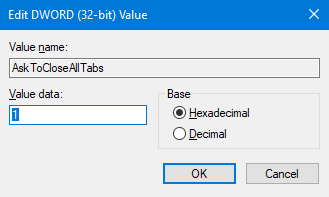
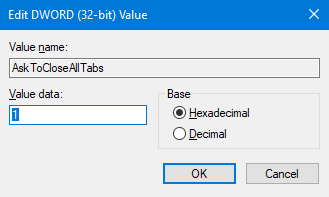
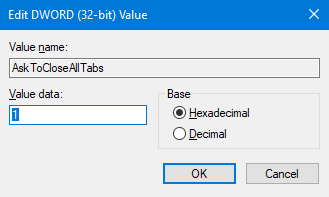
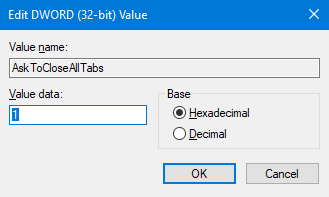
J’espère que ça aide!